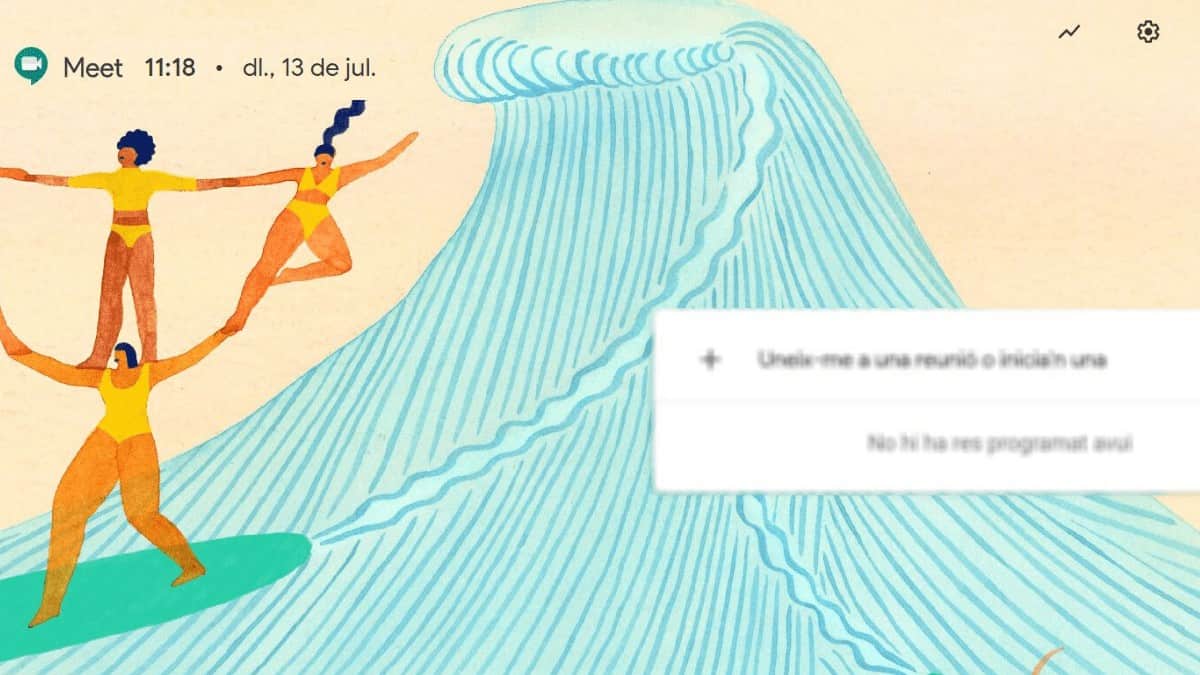Fins ara Google Meet estava disponible com a part de la G Suite, ja que el seu objectiu és enfocar-se en l’àmbit empresarial i educatiu. Tot i això, la popularitat de les videoconferències en temps de confinament els ha portat a proporcionar Meet per a qualsevol persona de manera gratuïta des de la mateixa web i a través de les aplicacions mòbils per iOS o Android.
I aquí ens situem nosaltres, en constant evolució i adaptant-nos al canvi. Ara les nostres reunions es realitzen a través de Google Meet, on hem notat millores de connexió i qualitat, a part de noves funcionalitats. T’ho expliquem tot detalladament a continuació.
Requeriments per a utilitzar Google Meet
Requisits d’accés
- Usuaris que no són de G Suite (compte personal): Només necessiten un compte de Google.
- Usuaris de G Suite (compte escolar o d’empresa): L’administrador de G Suite ha d’activar Meet per a la seva organització, iniciar sessió amb el compte de G Suite, crear una reunió i qualsevol persona interna o externa s’hi pot unir mitjançant un enllaç.
Navegadors compatibles
Límit de participants
- Per als usuaris que no siguin de la suite G hi ha un màxim de 100 participants en una reunió.
- Per als usuaris de G Suite el nombre màxim de participants depèn de l’edició de G Suite i va des de 100 fins a 250 participants.
Començar una videotrucada
Programar una reunió
Google Calendar
- Vés al Calendari, crea un esdeveniment
- Fes clic a Afegir convidats i afegeix els noms o correus electrònics de les persones que vols convidar
- Fes clic a Guardar
- Envia-ho per a notificar a tots els convidats.
Microsoft ® Outlook ®
Per a programar una reunió amb Outlook, vés a Afegir reunions de vídeo Meet a Outlook.
Altres sistemes de programació
- Inicia una reunió des de Gmail o Meet
- Copia els detalls de la reunió en un esdeveniment creat amb el teu sistema de programació.
Iniciar una reunió des de Gmail
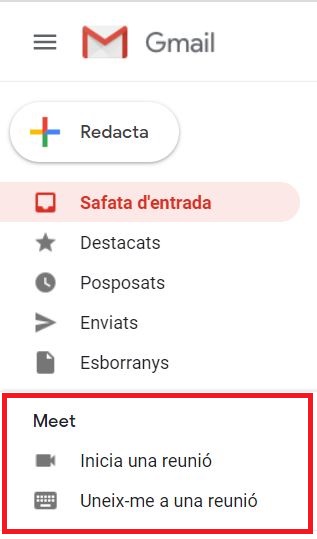
- Obre Gmail
- A la barra lateral, fes clic en Iniciar una reunió
- Quan estiguis a la reunió, agrega altres persones compartint el codi, convidant-los per correu electrònic o per telèfon (aquest últim només disponible per usuaris amb compte G Suite).
Iniciar una reunió des de Meet
- Obre al teu navegador https://meet.google.com
- Fes clic a Unir-se o Iniciar una reunió.
- (Opcional per usuaris de G Suite) Crea un títol per a la reunió
- Fes clic a Unir-se ara
- Agrega a altres persones.
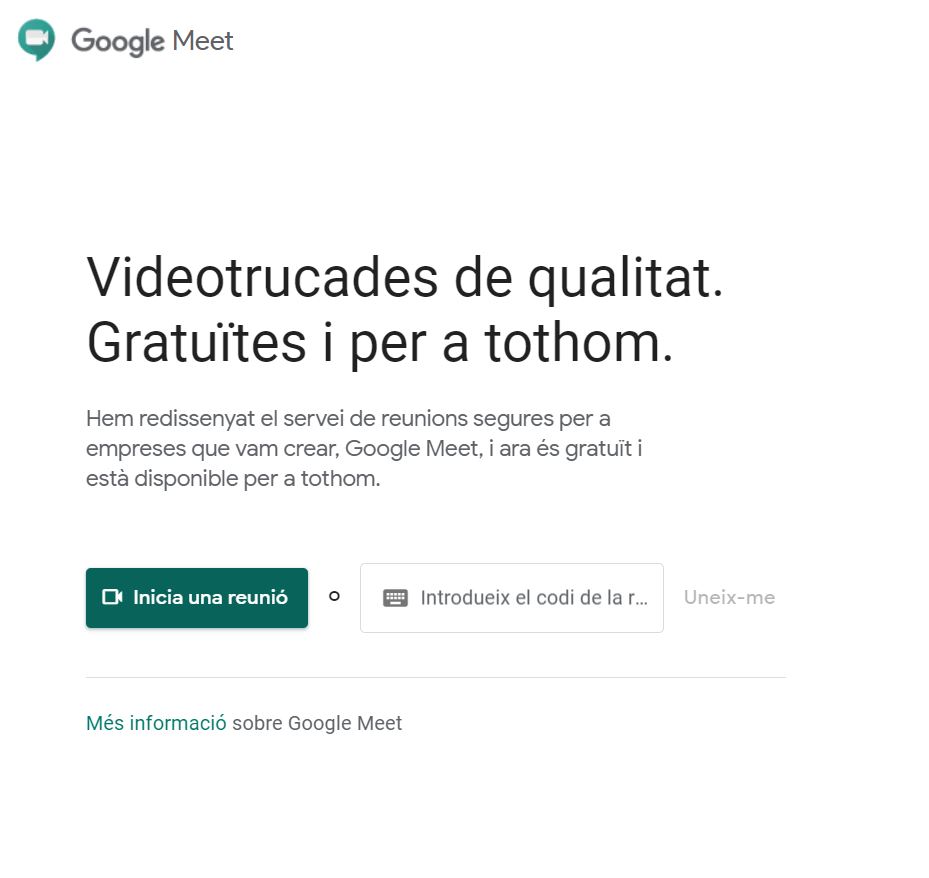
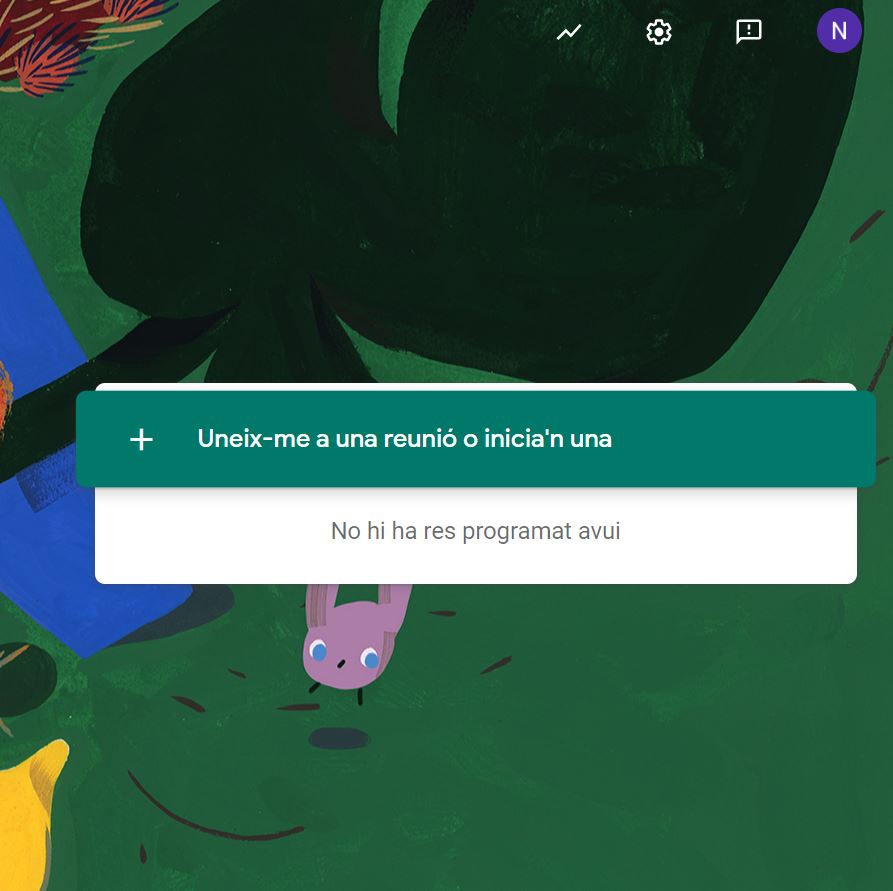
Personalitza la reunió
Canviar el disseny de visualització
Per a modificar la visió en la qual es veuen als participants vés a la barra inferior, a l’apartat esquerre i selecciona “Canviar el disseny”.
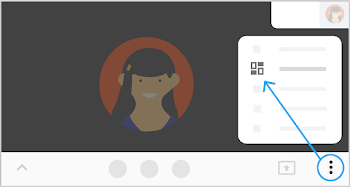
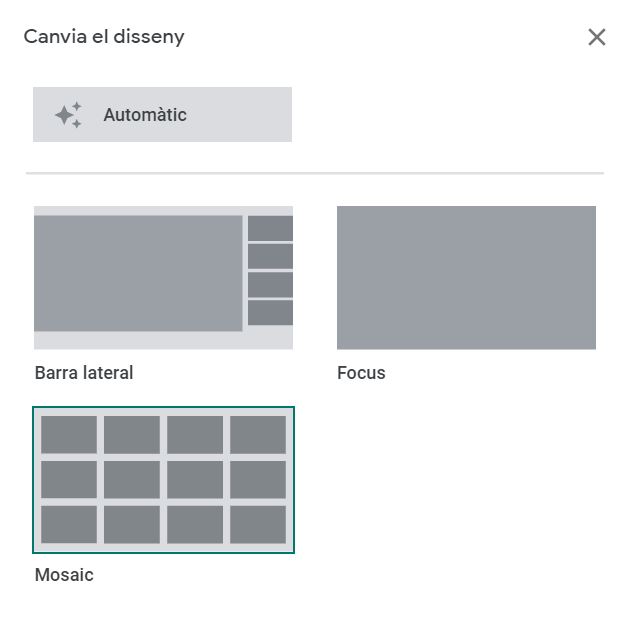
Fixa, silencia o elimina els participants de Google Meet
Per fixar un participant fes clic al pin, dins la imatge miniatura del participant
Per eliminar un participant fes clic a . Cal tenir en compte:
- A les reunions organitzades amb G Suite només aquells amb el domini que va organitzar la reunió pot eliminar a un altre participant.
- A les reunions creades amb comptes personals només el moderador de l’esdeveniment pot eliminar a un altre participant.
Per silenciar a un participant fes clic a . Cal tenir en compte que:
- Per a reunions amb comptes personals només el moderador pot silenciar a altres persones.
- A les reunions organitzades només per usuaris de Suite G. Els participants del telèfon per a silenciar o desactivar el telèfon premen * 6.
Subtítols
A la part inferior de la finestra de la reunió, a “Més” s’obrirà una finestra. Fes clic a l’opció Activa els subtítols
o Desactivar els subtítols
.
Compartir recursos
Veure detalls i fitxers adjunts de la reunió
A la cantonada inferior esquerra, fes clic al nom de la reunió on s’obrirà una finestra amb la informació de la reunió per a poder compartir-la i els fitxers adjunts inclosos.
Enviar missatges de xat
Aquesta opció està situada a la part superior dreta .
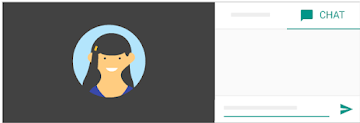
Compartir pantalla
A la cantonada inferior dreta, a “Presentar ara” es permet seleccionar quina pantalla volem compartir: pantalla sencera, la finestra o una pestanya del navegador.
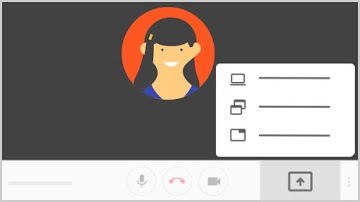
Ara que ja tens tots els passos detalladament només cal seguir-los i crear la teva reunió! Recorda que només cal fer el pas a les eines digitals per gestionar el màrqueting i les vendes i nosaltres t’ajudarem. Som-hi?
I per si ho vols veure al teu ritme, et deixem un vídeo tutorial!